Facebookページを作ったら、友達に紹介したり、外部に露出をしてFacebookページへ誘導していきます。その際、URLを早めに変更しておきましょう!
※以前あった25名以上という制限が廃止されたので、立ち上げ後に即変更出来ます。(2つ目以降のページについては25名以上の制限は変わらずです。)
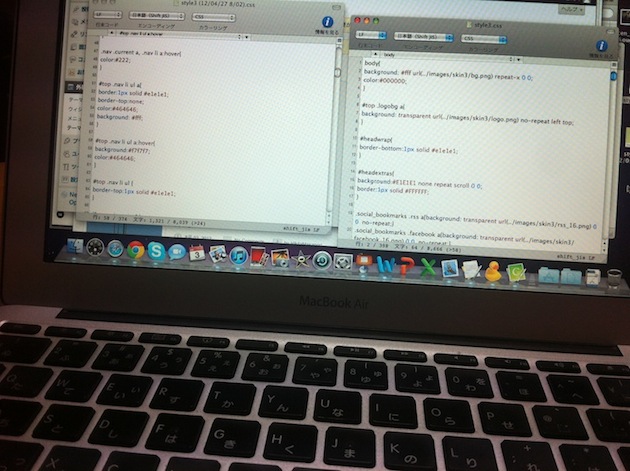
Facebookページを作ったばかりだと、こんな感じ(↓)に長いURLが割り当てられています。
>> http://www.facebook.com/pages/pawafanpeji-gou-zhu-jiang-zuo/176021015766733
これを短い分かりやすいユーザーネームに変更することで、人に伝える際や、リンクを張る時にすっきりしますね。
ということで、Facebookページを立ち上げたら、http://www.facebook.com/username/ からユーザーネームを変更しましょう。

自分が作成したFacebookページに好きなユーザーネームを付けることが出来ます。(例:powerfanpege)
プルダウンメニューで変更したいFacebookページを選択して“選択可能か確認”ボタンをクリックします。
選択可能であれば、好きなユーザーネームに変更することが出来ます。
【注意事項】
・一般的な単語をユーザーネームに使用することは出来ません。
・ユーザーネームには英数字(A~Z、0~9)とピリオド(.)しか使用出来ません。
・一度変更したユーザーネームは再変更出来ません。
ユーザーネームが選択可能な場合、選択可能のメッセージが表示されるので“承認”ボタンをクリックします。
変更が成功したメッセージが表示され、以下のような新しいURLになります。
>> http://www.facebook.com/powerfanpage
※初期のURLは、自動的に新しいURLにリダイレクト(転送)されるようになっています。
目次
1.Facebookページを作る目的を決めることからスタート
2.Facebookページのファンになってもらいたい人を決める
3.Facebookページの使い方を決める
4.Facebookページの名前を決める
5.Facebookページを作成する
6.Facebookページのコンテンツを充実させる
7.Facebookページを友達に紹介する
8.ブログやホームページにFacebookページの「いいね!ボックス」を設置する方法
9.FacebookページをTwitterとリンクする方法
10.FacebookページのURLを変更する方法


コメント
つかいこんでいらっしゃる方からの情報発信はありがたいです。 http://t.co/BTzR7vTPMm